Как да промените директорията в CMD на Windows 11/10
Windows Command Prompt е страхотен вграден инструмент, който ви позволява да стартирате програми с помощта на опцията от командния ред. С помощта на командата можете да изпълнявате много неща незабавно на вашия компютър с Windows , като отстраняване на неизправности и коригиране на определени видове предизвикателни проблеми, превключване или промяна на директория и др.
Като потребител на Windows , трябва да сте добре запознати с основните команди(basic commands) и използването(usage) на командния ред(Command Prompt) . В това ръководство ще ви покажем как да променяте директории в командния ред(Command Prompt) на Windows 11/10 .
Как да промените директорията в CMD
Ако искате да промените директорията в командния ред(Command Prompt) , имате три опции:
- Използвайте командата Dir(Use Dir) и CD, за да промените директориите
- Използвайте метода на плъзгане и пускане
- Използване на клавиша Tab.
1] Използване на DIR и CD команди
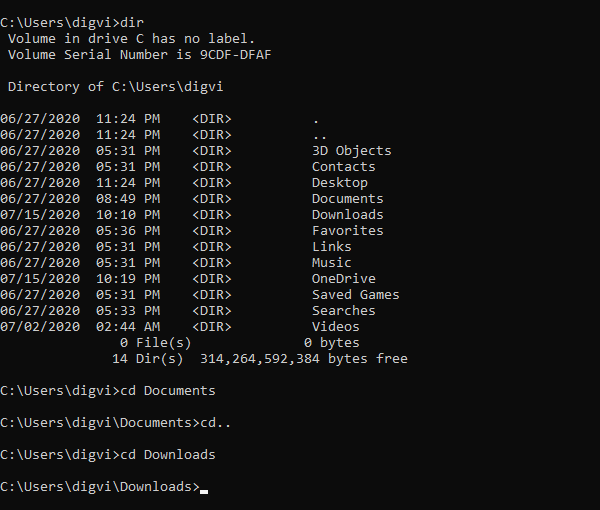
За да започнете, отворете търсенето в Windows с помощта на клавишната комбинация Win+Q
В текстовата област въведете cmd и след това изберете Команден ред(Command Prompt) от списъка с резултати.
След като отворите командния ред , въведете команда dir , за да видите списъка с всички поддиректории в текущата папка.
На горната екранна снимка можете да видите списъка с всички директории, налични в моята папка, наречена „digvi“ .
Сега да предположим, че искате да промените текущата директория с папката Documents от списъка.
За да направите това, въведете cd, последвано от интервал, въведете Documents и след това натиснете Enter-
cd Documents
Ако смятате, че сте в грешната директория и искате да промените директорията, тогава първо трябва да преместите ниво назад.
За да направите това, въведете командите по-долу и натиснете Enter:
cd ..
След като се върнете назад, въведете cd , последвано от интервал и след това въведете новото име на директория, което искате да промените.
cd space <directory name>
Уверете(Make) се, че сте премахнали скобите от горния команден ред и след това натиснете клавиша Enter .
За справка можете да видите изображението по-горе, където промених директорията „ Документи(Documents) “ в директория „ Изтегляния(Downloads) “.
След като промените името на директорията, въведете отново dir , за да видите съдържанието на директорията.
Прочетете(Read) : Как да изтриете файлове и папки с помощта на командния ред .
2] Използване на плъзгане и пускане
В случай, че папката, която трябва да промените, присъства на екрана на вашия компютър, използвайте метода за плъзгане и пускане , за да отразите името на пътя на папката.
Прочетете(Read) : Начини за отваряне на командния ред в папка(Ways to open Command Prompt in a folder) .
3] Използване на клавиша Tab
Освен това можете да използвате клавиша Tab(Tab) , за да въведете бързо името на директорията.
За да направите това, въведете cd > space > the first few letters directory name , след което натиснете клавиша Tab.
Надявам се това да помогне!
Related posts
Как да деинсталирате програма с помощта на командния ред в Windows 11/10
Създайте акаунт на локален администратор на Windows 11/10 с помощта на CMD
Основни съвети за командния ред за Windows 11/10
Списък с клавишни комбинации от CMD или командния ред в Windows 11/10
Как да стартирате командния ред като администратор в Windows 11/10
Управлявайте безжичните мрежи с помощта на командния ред в Windows 11/10
Настройте монитора си за по-добра разделителна способност на екрана в Windows 11/10
Най-добрият безплатен софтуер за разписание за Windows 11/10
Как да проверите регистрационния файл за изключване и стартиране в Windows 11/10
Най-добрите приложения за наблюдение на батерията, анализи и статистика за Windows 11/10
Как да покажете панела с подробности във File Explorer в Windows 11/10
Как да промените директорията в CMD на Windows 10
Какво е PLS файл? Как да създадете PLS файл в Windows 11/10?
Как да добавите редактор на групови правила към Windows 11/10 Home Edition
Най-добрият софтуер за тестване на батерията на лаптоп и инструменти за диагностика за Windows 11/10
Приложението за поща и календар замръзва, срива се или не работи в Windows 11/10
Как да добавите доверен сайт в Windows 11/10
Известията на лентата на задачите не се показват в Windows 11/10
Най-добрият безплатен софтуер за монтиране на ISO за Windows 11/10
Как да сменяте твърди дискове в Windows 11/10 с Hot Swap
